WhatsApp en Windows 10: cómo descargarlo y usarlo desde tu PC

WhatsApp supo llegar en el momento adecuado y ofrecer a los usuarios lo que querían en un momento de transición. Gracias a ello se ha convertido en la aplicación de mensajería instantánea más utilizada en todo el mundo. Actualmente propiedad de Facebook, al día pasan millones de mensajes, fotos y vídeos a través de sus servidores con un cifrado de extremo a extremo que, en teoría, protege nuestra privacidad.
WhatsApp fue diseñado para utilizarse en dispositivos móviles exclusivamente. Actualmente solo podemos utilizar este cliente de mensajería en dispositivos Android, iOS y en las últimas versiones de Windows Phone.
Sin embargo, igual que podemos usar Telegram desde el PC, WhatsApp también nos permite comunicarnos con nuestros contactos desde un ordenador con Windows 10. Eso sí, debido a las limitaciones de su protocolo, para poder usar el cliente de mensajería desde el ordenador es necesario tener cerca el móvil, encendido y conectado a Internet, ya que los mensajes seguirán enviándose a través de él. Aunque los escribamos con el teclado de nuestro ordenador.
Distintas formas de usar WhatsApp desde Windows 10
WhatsApp Web, la más cómoda
Los desarrolladores de este cliente de mensajería crearon una herramienta, WhatsApp Web, pensando especialmente en que los usuarios pudieran controlar este cliente de mensajería desde el ordenador. Como su nombre indica, este cliente se encuentra en formato web, por lo que para usarlo simplemente debemos usar un navegador cualquiera, escribir la URL web.whatsapp.com en la barra de direcciones y listo.
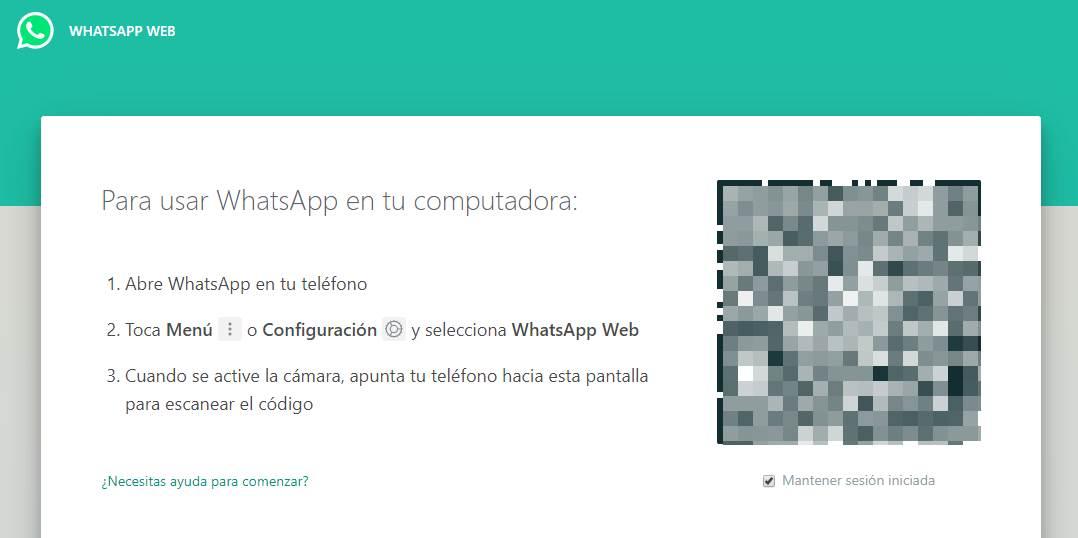
Para identificarnos es necesario escanear un código QR con nuestro móvil y, desde ese momento, ya podremos escribir en el navegador y recibir los nuevos mensajes en nuestro PC. Eso sí, debemos tener el móvil cerca, porque, como hemos explicado, actúa como puente y es obligatorio para poder enviar y recibir chats. Si no tenemos el móvil cerca y conectado, WhatsApp Web no funcionará.
Descargar WhatsApp Desktop para Windows
Si no queremos usar esta versión web, también es posible utilizar la aplicación oficial de este cliente de mensajería para chatear desde nuestro ordenador. En la página web de la compañía podemos encontrar las versiones para Windows (necesario Windows 8 o superior), así como la versión para macOS.
Igual que ocurre con WhatsApp Web, es necesario tener instalado el cliente de mensajería en nuestro móvil. Y este debe estar cerca y conectado a Internet. De no ser así no podremos enviar mensajes a través de él.
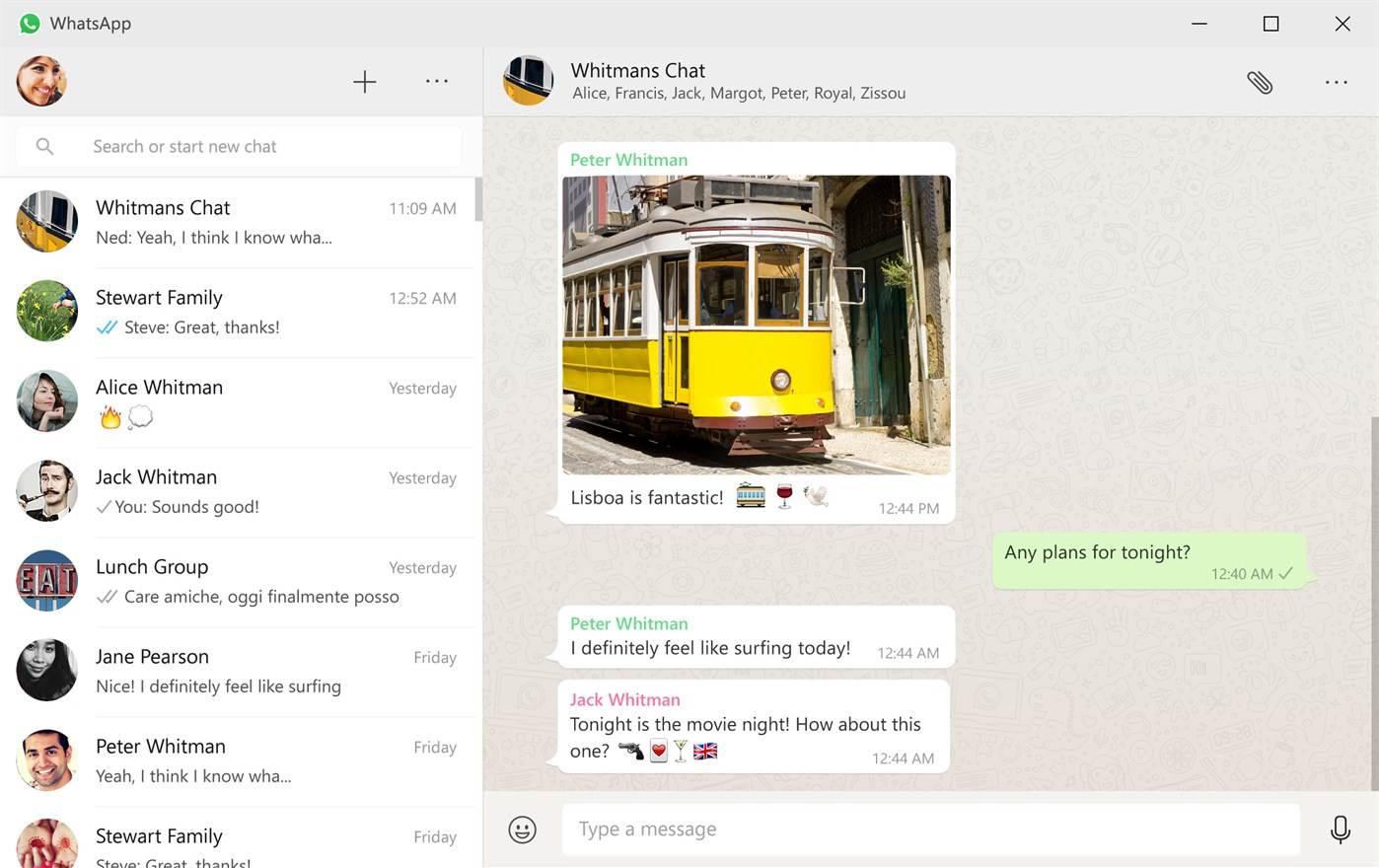
La aplicación de WhatsApp para Windows se basa igualmente en la versión Web, pero en vez de necesitar el navegador para poder usarla se puede ejecutar usando solo esta aplicación. Tendremos algunas mejoras en rendimiento y notificaciones, pero a grandes rasgos es lo mismo.
WhatsApp Desktop para Windows 10
Si somos usuarios de Windows 10, en vez de descargar la aplicación anterior podemos optar por la versión UWP de WhatsApp Desktop. Esta aplicación es totalmente gratuita para todos los usuarios y se basa igualmente en la versión Web, pero sin necesitar un navegador para poder ejecutarla.
Igual que las anteriores, para usar esta herramienta también es necesario tener nuestro móvil cerca y conectado a Internet.
Cómo usar WhatsApp en el PC sin depender del móvil
Absolutamente todos los clientes de mensajería actuales, como Skype, Telegram, Line, Hangouts o Google Allo, entre otros muchos, funcionan sin problemas sin necesidad de utilizar el móvil como puente. Si instalamos cualquiera de estas aplicaciones en nuestro PC, o en una tablet, podemos hacer uso de ella de forma independiente. Y además todo se sincroniza en tiempo real con todos los dispositivos donde tengamos iniciada sesión.
Sin embargo, no es posible usar WhatsApp en el PC de forma independiente. Por lo menos por ahora.
No sabemos por qué, a pesar de ser el cliente de mensajería más utilizado y con más recursos (propiedad de Facebook) no hace las cosas bien. La única forma de usar este cliente de mensajería desde el ordenador es usando el móvil como puente. Ya sea con la versión web o con WhatsApp Desktop, que al fin y al cabo, se basa también en la versión web pero con otro frontend.
El artículo WhatsApp en Windows 10: cómo descargarlo y usarlo desde tu PC se publicó en SoftZone.
Fuente: SoftZone https://ift.tt/2MLCSoq Autor: Rubén Velasco
.png)

